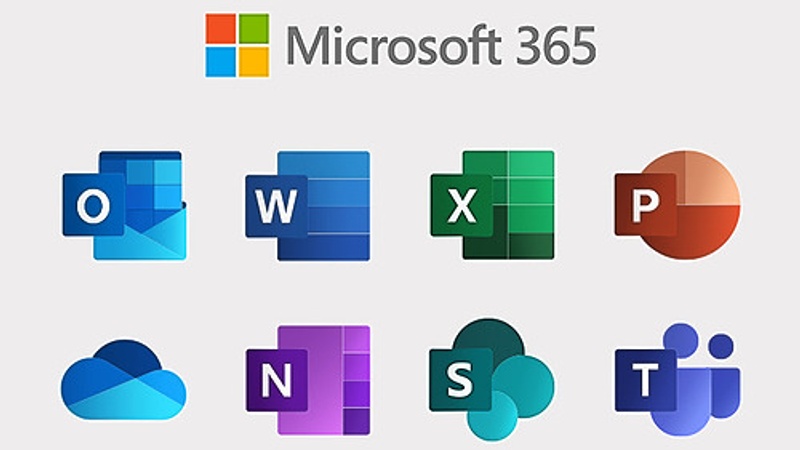Apprenons à nous connaître
Simplement, rapidement et gratuitement
Formation Savoir utiliser les outils collaboratifs - Niveau 1 (Microsoft Office 365)
Vous disposez d'un droit d'accès, d'opposition et de rectification des informations vous concernant. Vous pouvez exercer ces droits auprès de nos services à support@skills.hr.
Pour plus d'informations, consultez notre politique de confidentialité.
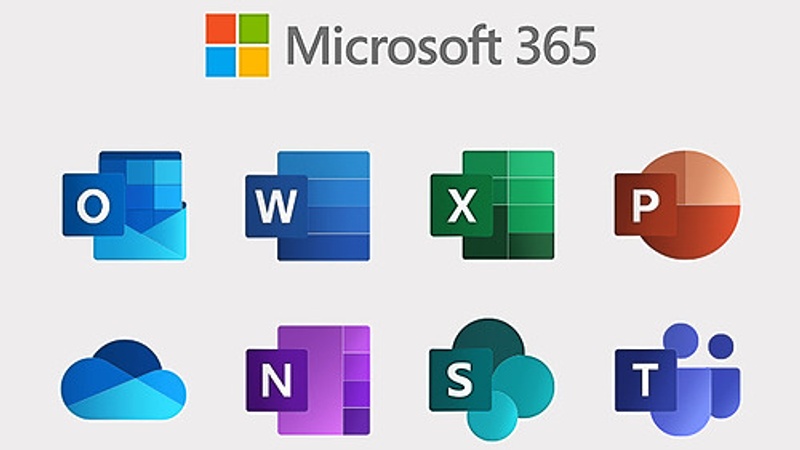
Formation Savoir utiliser les outils collaboratifs - Niveau 1 (Microsoft Office 365) avec TechnoWide
 À propos de cette formation
À propos de cette formation
Bordeaux
33
> 450€ HT
> 0€ HT (Individuel)
1 jour
7 heures
Action de formation
Éligible OPCO
 En savoir plus
En savoir plus
Objectifs pédagogiques
- Comprendre l’organisation de Microsoft 365
- Connaître les principaux outils de la plateforme
- Organiser, retrouver et partager ses fichiers et informations
- Optimiser sa productivité
-
Démarrer avec Office 365
- Vue d'ensemble
- Se connecter / se déconnecter du portail
- Interface du portail
- Tour d’horizon des différents outils
- OneDrive
-
Introduction
- Présentation du concept et découverte du Cloud
- Qu’est-ce que OneDrive ?
- Comprendre OneDrive
- Accéder au stockage et les limites
- Accéder à OneDrive
-
Prise en main de l’interface
- Utiliser le volet de navigation
- Utiliser le volet des fichiers
- Utiliser la barre d’outils
-
Créer et gérer ses documents ou dossiers
- Création d’un dossier ou d’un fichier
- Partager des fichiers ou des dossiers
- Enregistrer directement dans OneDrive depuis une application Office
- Sélectionner des fichiers ou des dossiers
- Copier, déplacer des fichiers ou des dossiers
-
Trier la liste des fichiers
- Apprendre à utiliser l’outil Tri
- Utiliser le tri personnalisé et l’enregistrement
- Teams : être à l’aise dans l’utilisation de l’outils
-
Découvrir Microsoft Teams
- Qu'est-ce que Microsoft Teams ?
- Se connecter à Microsoft Teams
- Prendre en main l'interface
-
Travailler en équipe
- Comprendre l'organisation en équipe avec des canaux
- Créer des canaux
-
Bien utiliser les publications
- Répondre à une publication, écrire une publication ou une annonce
- Mentionner quelqu'un
- Rester informé avec "Activité" et les notifications
- Enregistrer une publication pour la lire plus tard
-
Conversations, appels et réunions
- Improviser une réunion audio et vidéo
- Visualiser et gérer les réunions dans le calendrier de Teams
- Gérer les paramètres audios
- Rejoindre une réunion dans Teams
- Partager du contenu dans une réunion
- Utiliser l'affichage "Conversations"
-
Gérer ses fichiers
- Retrouver des fichiers dans un canal
- Initier une coédition sur un fichier à partir de Teams
- Accéder à ses fichiers OneDrive à partir de Teams
- Initiation à SharePoint
-
Les bibliothèques de documents
- Comprendre les points communs avec les listes
- Gérer le menu du document
- Utiliser des onglets
- Ouvrir un document avec Office ou avec Excel dans le navigateur
- Modifier, extraire / archiver un document
- Gérer les métadonnées (propriétés)
- Télécharger un document / des documents
- Gérer des versions d'un même document
- Envoyer des documents par mail
- Présentation de la vue "explorateur"
- Utiliser un document en mode déconnecté
- Créer des alertes sur un document, sur la bibliothèque
- Créer et utiliser des affichages personnels
-
La recherche
- Présentation
- Les options
- La recherche de base
- Les opérateurs de recherche
- La recherche avancée
-
ToDo : Organisez toutes vos tâches
- Définition
- Utilisation de Microsoft To Do avec les tâches Outlook
- Créer, supprimer et restaurer des listes
- Personnaliser vos listes
- Créer, supprimer et restaurer des tâches
- Ajouter des échéances et des rappels à vos tâches
- Ajouter des étapes, de l’importance, des notes et des balises à vos tâches
- OneNote : Organiser et réutiliser vos notes
-
Découvrir OneNote
- Rôle et fonctionnement
- OneNote Online et version application
- Ouvrir un bloc-notes
- Travailler avec les sections
- Organiser les pages
-
Créer et insérer du contenu
- Créer sa première note
- Envoyer du contenu dans OneNote
- Créer des listes
- Insérer des tableaux
- Insérer des images, des captures d’écran
- Intégrer des fichiers
- Insérer des liens
- Dessiner
- Enregistrer des fichiers audios et vidéos
- Ajouter des indicateurs, balises
- Rechercher de l’information dans un bloc-notes
-
Partager, collaborer
- Partager un bloc-notes
- Travailler à plusieurs sur OneNote
- Gérer l’historique des modifications
- Forms : Créer des formulaires
-
Créer un nouveau formulaire
- Tour d’horizon de l’interface de Forms
- Formulaire et questionnaire
- Créer et paramétrer un formulaire
- Titre, thème, description et option multilingue
-
Créer les différentes questions
- Ajouter des sections
- Ajouter une question de type texte
- Exiger une réponse numérique ou une date
- Questions à choix uniques et multiples
- Question de type évaluation
- Question de type classement
- Echelle de Likert
- Permettre la transmission de fichiers
- Paramétrer des options d’embranchements
- Particularités du Quizz
-
Exploiter les réponses
- Partager, diffuser le formulaire
- Affiche les réponses
- Analyser les réponses dans Excel
-
Sway : Créer une plaquette interactive
- Découvrir Sway
- Créer une présentation Sway
- Paramétrer un scénario
- Comprendre la notion de cartes
- Gérer du texte, des entêtes
- Ajouter des images d'arrière-plan aux différents blocs
- Insérer des images
- Grouper les images
- Choisir un design
- Paramétrer la navigation
- Dupliquer une présentation Sway
- Grouper des textes et des images
 L'organisme de formation
L'organisme de formation

Assurer votre succès !
Découvrir TechnoWide
 Public concerné
Public concerné
- Toute personne souhaitant utiliser les outils collaboratifs de la suite Microsoft 365
Prérequis
- Connaissances de base en informatique et utilisation d'Internet.
 Conditions d'accès
Conditions d'accès
Accessibilité
Les personnes atteintes de handicap souhaitant suivre cette formation sont invitées à nous contacter directement, afin d'étudier ensemble les possibilités de suivre la formation.
Capacité
0 à 10 places
Délai d'accès
3 semaines
 Diplôme / Certification
Diplôme / Certification
- Pas de certification
 Plus qu'une formation !
Plus qu'une formation !
Équipe pédagogique
Ressources pédagogiques
- Moyens pédagogiques : Réflexion de groupe et apports théoriques du formateur, Travail d'échange avec les participants sous forme de réunion-discussion, Utilisation de cas concrets issus de l'expérience professionnelle, Validation des acquis par des questionnaires, des tests d'évaluation, des mises en situation et des jeux pédagogiques, Remise d'un support de cours.
- Moyens techniques en Présentiel : Accueil des stagiaires dans une salle dédiée à la formation, équipée d'ordinateurs, d'un vidéo projecteur d'un tableau blanc et de paperboard.
- Moyens techniques en Distanciel : A l'aide du logiciel Teams, un micro et une caméra pour l'apprenant, Suivez une formation en temps réel et entièrement à distance. Lors de la classe en ligne, les apprenants interagissent et communiquent entre eux et avec le formateur. Les formations en distanciel sont organisées en Inter-Entreprise comme en Intra-Entreprise. L'accès à l'environnement d'apprentissage (support de cours, labs) ainsi qu'aux preuves de suivi et d'assiduité (émargement, évaluation) est assuré.
 D'autres formations qui pourraient vous intéresser
D'autres formations qui pourraient vous intéresser
Formation Microsoft 365 - Administration
> 0€ HT
Formation Savoir utiliser les outils collaboratifs - Niveau 2 (Microsoft Office 365)
> 0€ HT
-
- Formation en Outils collaboratifs à Ivry-sur-Seine
- Formation en Outils collaboratifs à Miramas
- Formation en Outils collaboratifs à Paris
- Formation en Outils collaboratifs à Baie-Mahault
- Formation en Outils collaboratifs à Saint-Laurent-de-Mure
- Formation en Outils collaboratifs à Montigny-le-Bretonneux
- Formation en Outils collaboratifs à Toulouse
- Formation en Outils collaboratifs à Nancy
- Formation en Outils collaboratifs à Marseille
- Formation en Outils collaboratifs à Pontoise
- Formation en Outils collaboratifs à Anglet
- Formations dans Outils collaboratifs à distance
-
- Formation en Langages de programmation à Bordeaux
- Formation en Bases de données à Bordeaux
- Formation en Français à Bordeaux
- Formation en Gestion de projets à Bordeaux
- Formation en Habilitations à Bordeaux
- Formation en Gérontologie à Bordeaux
- Formation en Réseaux informatiques à Bordeaux
- Formation en Paramédical à Bordeaux
- Formation en Sécurité à Bordeaux
- Formation en Excel à Bordeaux
- Formation en Élus IRP et CSE à Bordeaux
- Formation en Multimédia à Bordeaux